10 parasta korjausta Lenovolle, joka on kytketty verkkovirtaan, mutta ei lataudu

Mikään ei ole täydellistä, piste. Ja sama pätee Lenovo kannettavaan tietokoneeseen. Jos sinulla on Lenovo-kannettava tietokone ja saat jatkuvasti varoitussanoman, että Lenovo on kytkettynä eikä lataudu joka kerta, kun lataat laitettasi, tässä on mahdollisia syitä ja ratkaisuja.
Myönnä se, että olet ainakin kerran nähnyt edellä mainitun varoitusviestin laitteen näytöllä ja ihmetellyt, miksi näin on. Eikö? Tämä on melko ärsyttävä ja vakava ongelma. Koska tässä tapauksessa kannettava tietokone ei enää lataudu ennen kuin korjaat ongelman.
Tässä artikkelissa tarkastelemme tätä asiaa yksityiskohtaisesti. Löydät vastaukset siihen, miksi tilanne ilmenee, kun Lenovo muodostaa yhteyden mutta ei lataudu, ja kuinka korjata se.
Mitkä ovat yleisiä akkuihin liittyviä ongelmia Lenovon kannettavissa tietokoneissa?
Lenovon kannettavan tietokoneen kanssa voi esiintyä useita ongelmia. Alla on kuitenkin yleisimmät useimpien käyttäjien ilmoittamat ongelmat.
- Akku lopettaa lataamisen ennen kuin se on latautunut täyteen.
- Akku näyttää, että se on ladattu täyteen, mutta se ei ole!
- Järjestelmä ei tunnista akkua, vaan sen sijaan näkyy punainen risti (❌).
- Akku ei lataudu ollenkaan tai osoittaa, ettei se ole yhteensopiva.
- Akku lopettaa lataamisen, kun se saavuttaa 96 % tai 98 %.
- Toistuva akun tila: ”Lenovo on kytketty, mutta ei lataudu.”
Miksi Lenovo-kannettavani ei lataudu?
Nyt sinun täytyy ihmetellä, miksi Lenovon akkuongelmasi ei lataudu täyteen. Saat vastaukset tähän kysymykseen tästä osiosta.
Jotkin Lenovon kannettavat tietokoneet on suunniteltu maksimoimaan kannettavan tietokoneen akun käyttöaika virranhallinta-asetusten avulla. Ja jos huomaat, että akkusi ei lataudu yli 60 %, tämä asetus on ehkä otettu käyttöön.
Sinun on poistettava sen asetus käytöstä, jotta voit korjata latausongelman, ja tehdäksesi tämän sinun on tiedettävä, mikä esiladattu versio sinulla on kannettavassa tietokoneessasi. Alla on erilaisia esiladattuja versioita. Ja vaiheet, joita he tarvitsevat tämän asetuksen poistamiseksi käytöstä.
1. Lenovo Power Management
- Avaa Lenovo Energy Management.
- Näytöllä on erilaisia akkuasetuksia, valitse haluamasi.
2. OneKey-optimointiohjelmalle
- Avaa OneKey-optimointiohjelma.
- Avaa se valitsemalla näytöllä Energy Saver -välilehti.
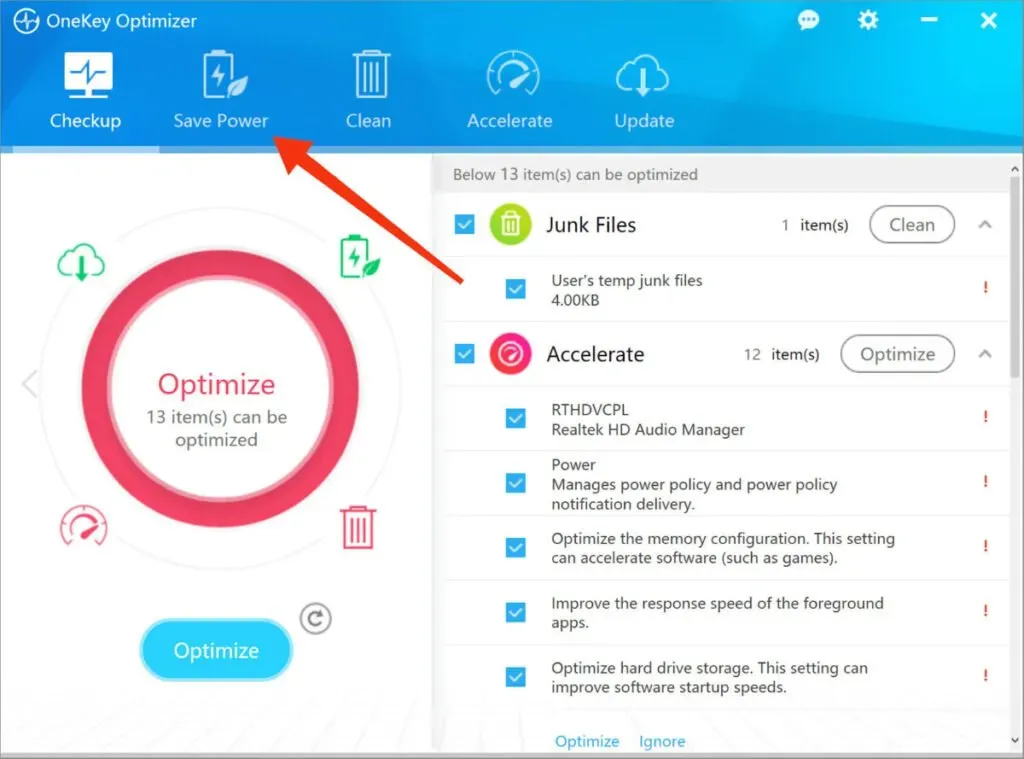
- Napauta ”Akun säästö” näytöllä.
- Sinun on kytkettävä säästötila pois päältä, jotta laitteesi akku voidaan ladata täyteen.
3. Lenovo Vantagelle
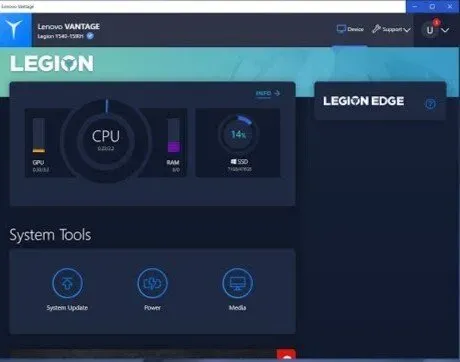
- Pääsy laitteeseesi.
- Avaa Oman laitteen asetukset näytöltä.
- Napsauta Akku.
- Poista nyt tallennustila käytöstä.
4.Lenovon asetukset
- Avaa Lenovon asetukset.
- Valitse virranhallinnan kuvake.
- Poista nyt tallennustila käytöstä.
Nämä ovat kaikki Lenovo-kannettavan tietokoneen esikäynnistykset ja asetusten poistamiseen tarvittavat vaiheet. Kun teet sen, akkuongelman pitäisi ratkaista.
Lenovo kytketty, mutta ei lataudu? Tässä on 10 tapaa korjata se!
Vianetsintä – Useimmissa tapauksissa Lenovo muodostaa yhteyden verkkoon, mutta ei lataa. Voit käyttää useita korjauksia itse, nämä korjaukset on mainittu alla.
- Käynnistä Lenovo-kannettavasi uudelleen
- Tarkista kaikki fyysiset kaapeliliitännät
- Irrota akku ja liitä virtalähteeseen
- Varmista, että käytät oikeaa laturia ja porttia
- Tarkista laitteisto-ongelmat
- Virran nollaus Lenovo Notebook
- Päivitä akun ajurit
- Päivitä Basic Input/Output System (BIOS) -asetukset
- Hanki toinen kannettavan tietokoneen laturi
- Ota yhteyttä Lenovon tukeen
Keskustelemme jokaisesta niistä yksityiskohtaisesti alla.
1. Käynnistä Lenovo-kannettava tietokone uudelleen.
Tämä korjaus toimii lähes kaikissa tapauksissa ja kaikissa ongelmissa. Voit aina yrittää ensin käynnistää Lenovo-kannettavan uudelleen, jos näet tämän varoituksen näytöllä.
Voit käynnistää kannettavan tietokoneen uudelleen noudattamalla perussammutus- ja uudelleenkäynnistysprosessia.
Ja jos kannettava tietokone ei toimi ollenkaan, voit kokeilla pakotettua uudelleenkäynnistystä. Tämä voidaan tehdä pitämällä virtapainiketta painettuna muutaman sekunnin ajan, kunnes näyttö pimenee. Käynnistä kannettava tietokone painamalla virtapainiketta uudelleen.
Tarkista, latautuuko kannettava tietokoneesi normaalisti vai ei. Jos ei, siirry seuraavaan ratkaisuun.
2. Tarkista kaikki fyysiset kaapeliliitännät
Sinun tulee aina aloittaa peruskorjauksella mahdollisten laitteisto-ongelmien tarkistamiseksi, ennen kuin siirryt mihin tahansa kannettavan tietokoneen tekniseen osaan.
- Tarkista kaikki fyysiset virtakaapeliliitännät.
- Jos liitin ei ole kunnolla kytketty kannettavaan tietokoneeseen, liitä se uudelleen.
- Tarkista alue, jossa kaapeli liitetään verkkolaitteeseen.
- Latauskaapelissa voi olla ongelma, joka voi olla rikki. Tai verkkolaite ei toimi kunnolla teknisen ongelman vuoksi.
- Tarkista pistorasia, jos siinä on sähköongelmia. Koska pistorasiassa ei ehkä ole tarpeeksi sähköä, mikä voi aiheuttaa ongelmia.
- Tarkista, että laturi on kytketty kunnolla pistorasiaan.
Kun olet tarkistanut kaikki nämä liitännät, mutta mikään ei silti muutu, kokeile vain muita korjauksia.
3. Irrota akku ja kytke se virtalähteeseen.

Tämä korjaus auttaa sinua määrittämään, onko ongelma kannettavan tietokoneen akussa vai ei. Tässä sinun on poistettava akku kannettavasta tietokoneesta. Tämä voidaan tehdä helposti, jos kannettavassa tietokoneessa on irrotettava akku.
Voit tehdä tämän vetämällä muutaman kielekkeen laitteen pohjassa. Jos et vieläkään saa selvää, voit aina tarkistaa kannettavan tietokoneen Google-oppaan tai YouTube- videon.
Jos akku ei ole vielä tyhjentynyt, se on sammutettava ennen akun poistamista kokonaan. Irrota myös kaikki lisävarusteet, jos ne on kytketty kannettavaan tietokoneeseen.
Pidä sitten virtapainiketta painettuna muutaman sekunnin ajan nollataksesi jäljellä olevan latauksen. Kun tämä on tehty, kytke laturi kannettavaan tietokoneeseen ja yritä käynnistää se. Jos kannettava tietokone toimii normaalisti sen jälkeen, ongelma on todennäköisimmin akussa.
Voit yrittää puhdistaa lokeron puuvilla- tai pellavakankaalla. Asenna sitten akku oikein lokeroon. Jos ongelma jatkuu, sinulla on todennäköisesti tyhjä akku, joka on vaihdettava.
Jos kannettavan tietokoneen akkua ei voi irrottaa, voit aina yrittää avata auton. Mutta tämä mitätöi kannettavan tietokoneen takuun ja voi aiheuttaa vakavan vaurion kannettavalle tietokoneelle.
Siksi on turvallisinta viedä kannettava tietokone ammattilaiselle, sillä heillä on oikeat työkalut akun irrotukseen. He suosittelevat mahdollista ratkaisua tähän ongelmaan.
4. Varmista, että käytät oikeaa laturia ja porttia

Tällä korjauksella voit varmistaa, että kannettava tietokone saa tarpeeksi virtaa.
Useimmissa kannettavissa tietokoneissa on vain yksi latausportti, mutta uudemmissa malleissa on useampi kuin yksi latausportti. Jotkut portit on tarkoitettu vain tiedonsiirtoon. Joten voit tarkistaa, onko kytketty portti oikea, tarkistamalla virtakuvakkeen tai yrittämällä muodostaa yhteyden jokaiseen porttiin yksitellen.
Näin tekemällä löydät oikean portin.
Muussa tapauksessa sinun tulee aina käyttää alkuperäistä laturia, jonka saat kannettavan tietokoneen mukana. Väärennetty tai kaksoislaturi voi vahingoittaa kannettavaa tietokonetta vakavasti. Tämä voi esimerkiksi johtaa hitaaseen lataukseen tai siihen, että kannettava tietokone ei lataudu ollenkaan. Vaikka jotkut laturit eivät ehkä tue suurempia kannettavia tietokoneita.
Tarkista lopuksi virtalähde, sillä joskus jotkin lähteet eivät välttämättä kuluta tarpeeksi virtaa akun lataamiseen täyteen. Vaikka tämä pitää akun vakaana, se ei nosta tasoa.
5. Tarkista laitteisto-ongelmat
Tarkista laitteistokomponentit, kuten viallinen verkkolaite ja/tai latauskaapeli. Jos jokin niistä on rikki tai vaurioitunut, se voi olla ongelman syy. Siksi voit yrittää ladata sen toisella laturilla, jos sinulla on sellainen, tai ostaa uuden alkuperäisen kannettavan tietokoneen laturin.
6. Lenovon kannettavan tietokoneen virran palautus
Tämä korjaus on yhdistelmä akun poistamisesta ja kannettavan tietokoneen uudelleenkäynnistämisestä. Tämän avulla sinun on käynnistettävä uudelleen ja irrotettava akku samanaikaisesti. Tämä tehdään seuraavilla vaiheilla.
- Sammuta kannettava tietokone.
- Irrota laturi kannettavasta tietokoneesta.
- Poista sitten akku vetämällä kannettavan tietokoneen pohjassa olevasta kielekkeestä.
- Paina virtapainiketta ja pidä sitä painettuna muutaman sekunnin ajan.
- Liu’uta akku takaisin paikalleen ja sulje kannettavan tietokoneen alla olevat kielekkeet.
- Kytke kaapeli uudelleen.
- Käynnistä kannettava tietokone.
Näin suoritat Lenovo-kannettavan kiintovirran palautuksen.
Jos haluat palauttaa kannettavan tietokoneen tehdasasetukset Lenovo OneKey Recovery (OKR) -sovelluksella, tutustu tähän oppaaseen .
7. Päivitä akun ajurit
Jos sinulla on vanhentunut akkuohjain, se aiheuttaa ongelmia rakkaan kannettavan tietokoneen lataamisessa. Ohjaimet riippuvat kannettavan tietokoneen mallista, joten sinun tulee aina mennä valmistajan verkkosivustolle lataamaan ne manuaalisesti.
Lisäksi voit valita erityisesti suunniteltuja ohjelmia ajurien lataamiseen kannettavalle tietokoneellesi. Nämä ovat ohjelmia, jotka vastaavat mallillesi sopivien ajurien määrittämisestä. Näin tekemällä et tee virheitä ja lataa oikeat ohjaimet.
8. Päivitä Basic Input/Output System (BIOS) -asetukset

Perustulo- /lähtöjärjestelmä (BIOS) on esiasennettu emolevylle. Se vastaa järjestelmän lataamisesta. Sen lisäksi se voi korjata laitteesi laitteisto-ongelmia.
Ja jos tässä järjestelmässä on jotain vikaa, kannettavassa tietokoneessa voi esiintyä useita ongelmia, mukaan lukien virheellinen lataus. Ja korjataksesi tämän ongelman, sinun on päivitettävä kannettavan tietokoneen I/O-perusjärjestelmä.
Voit tehdä tämän noudattamalla alla olevia ohjeita.
- Siirry Lenovon kannettavan tietokoneen tukisivulle.
- Valitse ”Tunnista tuote” -vaihtoehto näytöltä.
- Pääset tuotesivulle.
- Avaa Ohjaimet ja ohjelmistot.
- Napsauta BIOS.
- Päivitä BIOS noudattamalla näyttöön tulevia ohjeita.
- Käynnistä kannettava tietokone uudelleen ja sen jälkeen sinun on kytkettävä kaapeli.
Muista vain, että jos teet virheen BIOS-päivityksen aikana, saatat menettää kaikki tietosi. Siksi on suositeltavaa varmuuskopioida tietosi ennen tämän prosessin aloittamista.
9. Hanki toinen kannettavan tietokoneen laturi
Kaikki, mitä käytettävissä olevilla resursseilla voidaan tehdä, on mainittu edellä. Seuraava asia, jonka voit kokeilla, on hankkia toinen kannettavan tietokoneen laturi. Sinun ei tarvitse ostaa uutta, jos jollain ystävälläsi on samanlainen laturi.
Voit kytkeä sen kannettavaan tietokoneeseen ja katsoa, toimiiko se. Jos kyllä, niin ongelma oli laturissasi, ja jos ei, ongelma on todellakin akussasi.
Ja jos valitset ostovaihtoehdon, sinun tulee aina harkita ostamista Lenovon viralliselta verkkosivustolta tai myymälästä. Se saattaa maksaa sinulle hieman enemmän kuin kolmannen osapuolen kannettavan tietokoneen laturi, mutta se on turvallisin vaihtoehto.
Kolmannen osapuolen laturit ovat epäluotettavia; ne voivat aiheuttaa muita ongelmia kannettavalle tietokoneelle. Mutta silti, jos ostat kolmannen osapuolen laturin, tarkista ensin sen arvostelut.
10. Ota yhteyttä Lenovon tukeen
Lopuksi, jos kaiken tekemäsi ja jokaisen korjauksen yrittämisen jälkeen kannettavassasi on edelleen sama ongelma, sinun on vietävä laite Lenovon myymälään. Ja jos ei, voit aina ottaa heihin yhteyttä puhelimitse tai verkossa Lenovon tukisivun kautta.
Koska lopulta voidaan päätellä, että ongelma on akussa, jolloin sinun tulee aina hakea ammattiapua.
Ennen kuin yrität kokeilla akkua, se mitätöi takuusi ja ylittää korjauskustannukset.
Kuinka pidentää Lenovo-kannettavan akun käyttöikää?
Ymmärrämme, että jokaisessa kannettavassa tietokoneessa on akkukesto, kuten myös Lenovon kannettavassa. Mutta on olemassa muutamia muita asioita, joita voit tehdä parantaaksesi akun käyttöikää.
Alla on joitain asioita, joita voit tehdä Lenovo-kannettavan akun käyttöiän parantamiseksi.
1. Ota lentokonetila käyttöön
Tämä on paras tapa säästää kannettavan tietokoneen akkua. Mutta tämä voidaan tehdä vain, kun et käytä Internetiä. Tämä pidentää akun käyttöikää, koska kaikki sovellukset toimivat taustalla.
Huomaa, että tämä poistaa push-ilmoitukset käytöstä. Lentokonetilan käyttöönotto edellyttää seuraavia vaiheita.
- Avaa aloitusvalikko.
- Valitse vaihdevaihtoehto.
- Napsauta ”Verkko ja Internet” -vaihtoehtoa.
- Valitse ”Lentokonetila” näytön vasemmasta reunasta.
- Ota lentokonetila käyttöön painamalla painiketta.
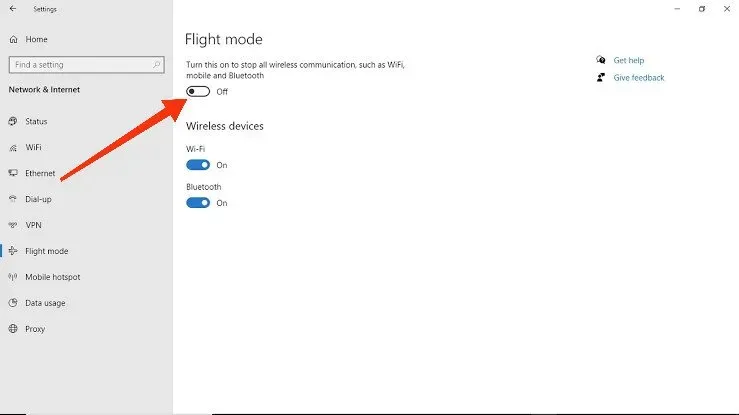
Tämä aktivoi tilan. Tai ota lentokonetila käyttöön napsauttamalla Lentokonekuvaketta.
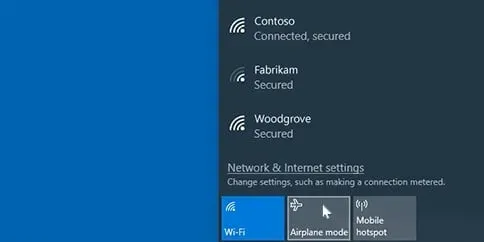
2. Säädä kirkkautta
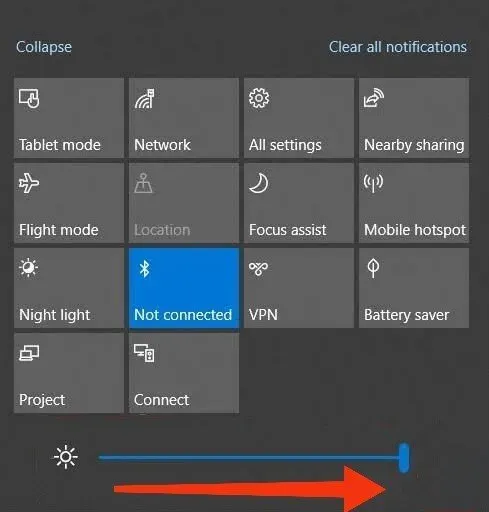
Kirkas näyttö voi olla tärkein syy siihen, miksi akku tyhjenee nopeasti. Ei vain, se voi myös aiheuttaa silmien väsymistä ja ärsytystä.
Siksi sinun tulee aina säätää näytön kirkkautta ja tehdä niin noudattamalla alla mainittuja ohjeita.
- Avaa aloitusvalikko.
- Valitse vaihdevaihtoehto.
- Valitse ”Järjestelmä” vaihtoehto.
- Nyt näet näytön kirkkauden liukusäätimen. Siirrä liukusäädintä vasemmalle vähentääksesi ja oikealle lisätäksesi kirkkautta.
Lisäksi voit myös sammuttaa näppäimistön taustavalon, jos et käytä laitettasi pimeässä.
3. Käytä Windowsin akun suorituskyvyn liukusäädintä
Voit säätää akun suorituskyvyn liukusäädintä, jos haluat parantaa suorituskykyä tai akun käyttöikää.
Voit muuttaa tätä asetusta noudattamalla alla olevia ohjeita.
- Näet akkukuvakkeen näytön oikeassa kulmassa. Napsauta tätä kuvaketta.
- Nyt näet akun liukusäätimen näytöllä.
- Liu’uta vasemmalle ottaaksesi virtatilan käyttöön akun keston maksimoimiseksi.
Tämä himmentää näytön automaattisesti (jos sitä ei ole liitetty laturiin). Tämän lisäksi se keskeyttää taustalla toimivat sovellukset.
Ja voit aina muuttaa asetuksia, jos muutat mieltäsi.
4. Herätä kannettava tietokone ja aseta se lepotilaan.
Windows-kannettavissa tietokoneissa on kaksi tilaa eli horrostila ja lepotila, kun käytät kannettavaa tietokonetta.
Lepotilaa käytetään sammuttamaan järjestelmä kokonaan. Tätä tilaa tulisi käyttää vain, jos olet varma, että kannettavaa tietokonetta ei käytetä pitkään aikaan.
Lepotilassa kannettava tietokone käyttää edelleen akkua RAM-muistin virtalähteenä. siksi tämä tila kuluttaa enemmän akkua.
5. Sulje sovellukset/ohjelmat, jotka kuluttavat eniten virtaa
Jotkut sovellukset eivät ehkä käytä akun enimmäismäärää, kun taas toiset voivat kuluttaa eniten virtaa. Et ehkä käytä tätä sovellusta tällä hetkellä, se toimii vain taustalla ja saattaa silti kuluttaa akkua.
Näin ollen voit tarkistaa, mitkä sovellukset käyttävät eniten kannettavan tietokoneen virtaa noudattamalla alla olevia ohjeita.
- Avaa aloitusvalikko.
- Valitse vaihdevaihtoehto.
- Valitse ”Akku” -vaihtoehto.
- Sovelluksen akun käyttö -osiossa voit tarkistaa, kuinka paljon akkua kukin sovellus käyttää. Voit tarkistaa sen viimeisen 24 tunnin tai viimeisten seitsemän päivän ajalta muuttamalla asetuksia sovellusluettelon yläosassa.
Näin ollen voit sulkea sovelluksia, jotka kuluttavat tarpeettomasti enemmän virtaa.
6. Päivitä järjestelmäsi
Järjestelmän päivittäminen on aina paras vaihtoehto, sillä se ei vain paranna akun tehokkuutta, vaan se voi myös ratkaista muita ongelmia. Päivitä siksi järjestelmäsi heti, kun saat ilmoituksen, että uusi päivitys on saatavilla.
Voit kuitenkin aina tarkistaa päivitykset manuaalisesti noudattamalla alla olevia ohjeita.
- Avaa aloitusvalikko.
- Valitse vaihdevaihtoehto.
- Valitse Päivitys ja suojaus -vaihtoehto.
- Valitse Tarkista päivitykset näytöltä.
Jos näytölle tulee uusia päivityksiä, valitse ne asennettavaksi. Järjestelmäsi päivitetään kaikkien näiden vaiheiden jälkeen.
Ei ole tarkkaa lukua tai takuuta siitä, kuinka paljon nämä vaihtoehdot parantavat akun suorituskykyä, mutta niillä on varmasti vaikutusta. Ja mikään niistä ei maksa penniäkään, joten miksi et kokeilisi niitä ainakin kerran.
Onko mahdollista ladata Lenovon kannettavaa tietokonetta ilman laturia?

Kyllä, Lenovo-kannettavan voi ladata ilman laturia. Tämä on helppo tehdä virtapankilla tai kannettavalla laturilla.
Seuraavat asiat sinun on tehtävä tätä varten:
- Osta virtapankki.
- Lataa laitteesi.
- Liitä virtalähde kannettavaan tietokoneeseen.
- Odota vain, kunnes kannettava tietokone on latautunut täyteen.
Varmista vain, että virtalähde tukee kannettavaa tietokonettasi ja tarjoaa optimaalisen tehon.
Lisäksi, jos kannettavassa tietokoneessa on USB-C-liitäntä, voit ladata sen USB:n kautta, jos laturi tukee Power Delivery -toimintoa. Ja lataa kannettavasi tällä menetelmällä noudattamalla alla annettuja ohjeita:
- Sinun on ostettava USB-C-laturi ja varmistettava, että jännite on oikea.
- Liitä USB-C kannettavaan tietokoneeseen ja sitten virtalähteeseen.
- Tästä syystä kannettava tietokone alkaa latautua.
Voit liittää tämän USB-C-portin puhelimen laturiin vain, jos se tukee myös USB-C-porttia. Vaikka latausnopeus on hidas puhelimen ja kannettavan tietokoneen laturien eri jännitealueiden vuoksi. Siksi sinun tulee käyttää tätä lataustapaa vain, kun se on ehdottoman välttämätöntä.
Voit myös käyttää yleislaturia, jota voidaan käyttää puhelimissa tai eri kannettavien malleissa Lenovo-kannettavan lataamiseen. Tämän laitteen (yleislaturi) mukana tulee erilaisia verkkovirtasovittimia. Samaan aikaan et tarvitse erilaisia latureita eri laitteille, tämä riittää.
Johtopäätös
Siksi olet ehkä ratkaissut ongelman – Lenovo ei enää lataa, ja toivomme, että artikkeli auttoi sinua tässä prosessissa. Ja BONUS-osion avulla voit myös pidentää laitteesi akun käyttöikää. Kaikki nämä ongelmat ovat melko yleisiä ja voivat ilmetä erehtymättä.
Ja jos sitä ei hoideta ajoissa, vakavia ongelmia voi ilmetä tulevaisuudessa.
Lisäksi kaikki yllä olevat korjaukset eivät maksa sinulle senttiäkään, ellet joudu kuljettamaan niitä huoltoliikkeeseen. Mutta tämä ei välttämättä ole tarpeen yli 95 prosentissa tapauksista.
Usein kysytyt kysymykset (FAQ)
Mistä tiedän, onko kannettavan tietokoneen akku tai laturi huono?
Voit tarkistaa, onko kannettavan tietokoneen akku tai laturi viallinen seuraamalla alla olevia ohjeita. – Akku on poistettava. – Liitä laturi. – Jos AC-laturi on kytketty onnistuneesti ja järjestelmäsi toimii oikein, laturi on kunnossa. Ja akkuongelma. Muuten se voi olla huono laturi.
Kuinka nollata Lenovon kannettavan tietokoneen akku?
Sinun tarvitsee vain nollata Lenovo kannettavan tietokoneen akku täyteen ja sitten tyhjentää akku kokonaan. Näin ollen nollaat Lenovo kannettavan tietokoneen akun.
Lenovo kannettavani sanoo, että akkua ei havaittu. Mitä minun pitäisi tehdä?
Sinun on poistettava akku järjestelmästä ja asennettava se uudelleen, jos ”Akkua ei havaittu” -varoitus tulee näyttöön. Voit myös yrittää irrottaa virtalähteen ja käynnistää sen uudelleen. Lopuksi voit tarkistaa BIOS-päivityksen katsomalla yllä olevaa artikkelia.
Voinko ladata Lenovon kannettavaa tietokonetta USB:llä?
Kyllä, voit ladata Lenovo-kannettavan USB:n kautta. Vain jos kannettavassa tietokoneessa on USB-C-liitäntä, voit ladata sen USB:n kautta, jos laturi tukee Power Delivery -toimintoa. Ja lataa kannettavasi tällä menetelmällä noudattamalla alla annettuja ohjeita. – Sinun on ostettava USB-C-laturi ja varmistettava, että jännite on oikea. – Liitä USB-C kannettavaan tietokoneeseen ja sitten virtalähteeseen. – Siksi kannettava tietokone alkaa latautua.
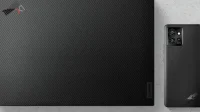


Vastaa